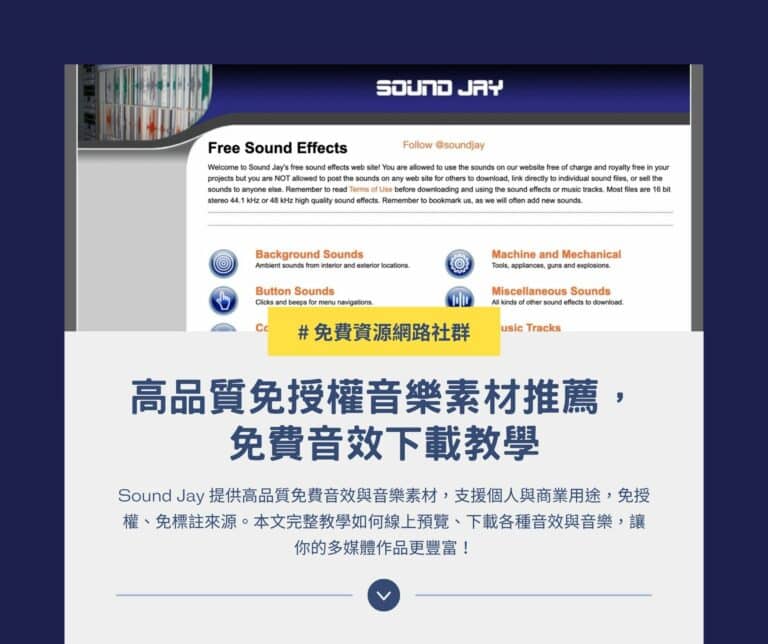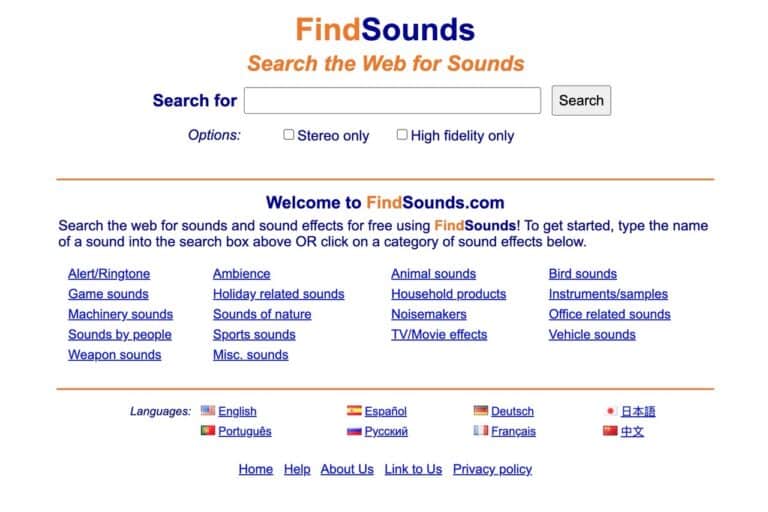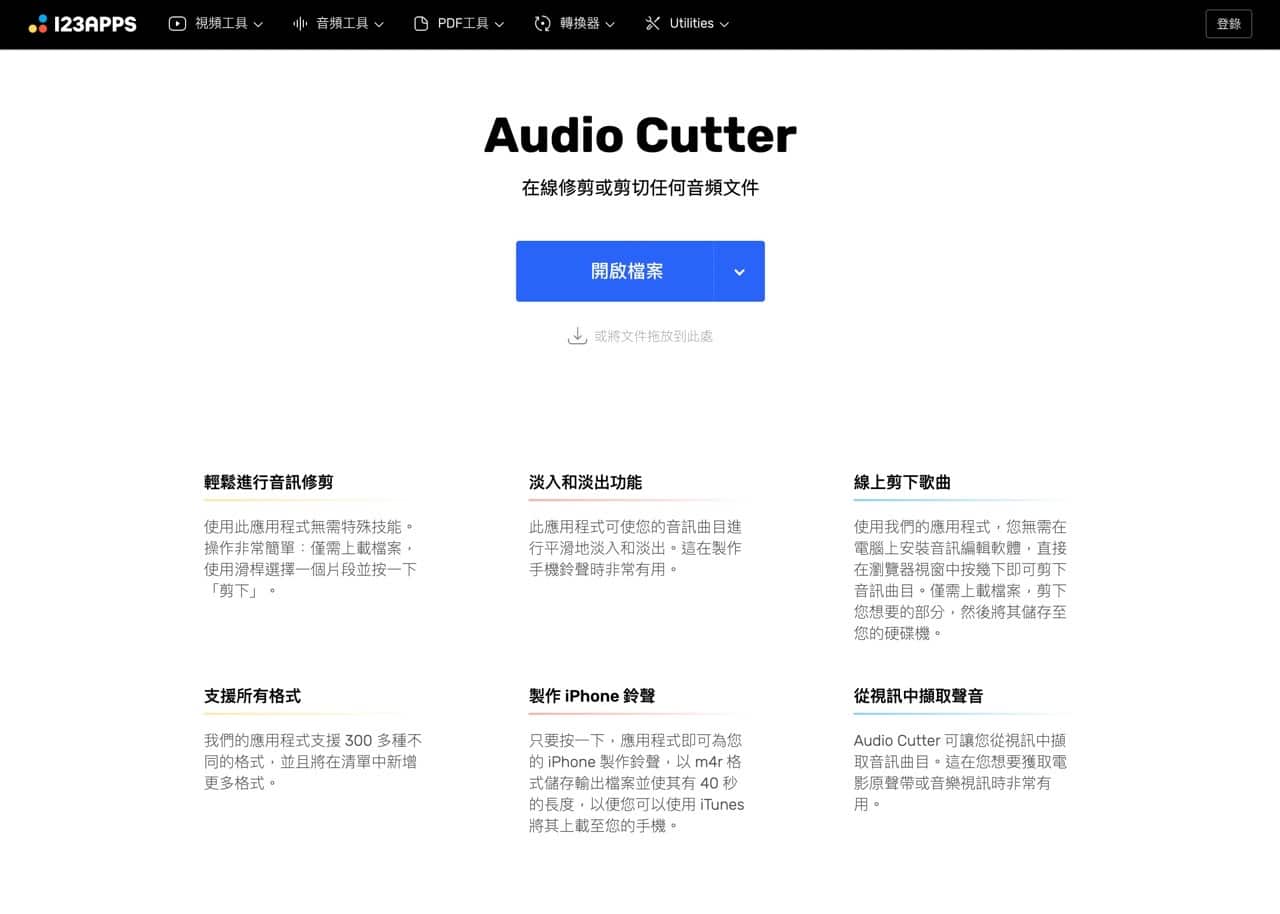
早在十幾年前就介紹過 Mp3cut 線上音樂剪輯工具,最近才發現它已經是 123Apps 旗下的一員,說到 123Apps 實在非常強大,整合包括影片工具、音訊工具、PDF、線上轉檔和各種常用工具,不同功能對應到不同的網域名稱,或許有些是後來經由交易收購而來的技術,總之只要記住這個網站就能進行大部分的線上工作,好處是不用花錢去購買或搜尋各種軟體(而且下載的檔案又不一定安全),加上跨平台特性即使是行動裝置也能正常運作,但線上工具缺點是處理檔案需要將檔案上傳到遠端伺服器,這可能對隱私帶來一些風險。
本文重新介紹一下「Mp3cut Audio Cutter」讓使用者可在線上修剪、剪輯任何音訊檔案,這項服務操作非常簡單易用,只要將音樂檔案拖曳到網站進行編輯或是從 Google Drive、Dropbox 和超連結匯入檔案,支援 300 多種檔案格式,除了剪輯、裁切外還能加入淡入淡出效果,整合更改音量、改變播放速度、音調(升降 key)和等化器。
Mp3cut 具有中文在內多國語言介面,在使用上完全沒有難度,無需註冊帳號、直接打開網站就能使用,如果想單純做為音訊轉檔、將 MP3 轉換為其他格式也派得上用場,可將音訊檔匯出保存為 mp3、m4a、m4r、flac 和 wav 五種格式。
特別是要製作 iPhone 鈴聲只要讓輸出檔案少於 40 秒長度、匯出為 m4r 格式即可透過 iTunes 將鈴聲同步到 iPhone 手機使用,這也是早期很多人推薦 Mp3cut 的原因。
如果有需要裁切剪輯音樂的話直接使用 Mp3cut 就能完成大部分的工作,它的操作介面很清楚、易懂,在使用時不用花太多時間摸索,而且各個選項設計也很直覺,接下來我就使用一段從「Mixkit Music 免費 MP3 音樂素材下載,網站也提供影片和插圖」取得的音樂檔案來介紹 Mp3cut 操作方式。
Mp3cut Audio Cutter
https://mp3cut.net/tw/
使用教學
STEP 1
開啟 Mp3cut 的 Audio Cutter 工具後直接點選「開啟檔案」或是把要編輯的音樂拖曳到網頁上,除了從本機電腦上傳檔案也能選擇從 Google 雲端硬碟、Dropbox 或是以超連結方式匯入音樂。
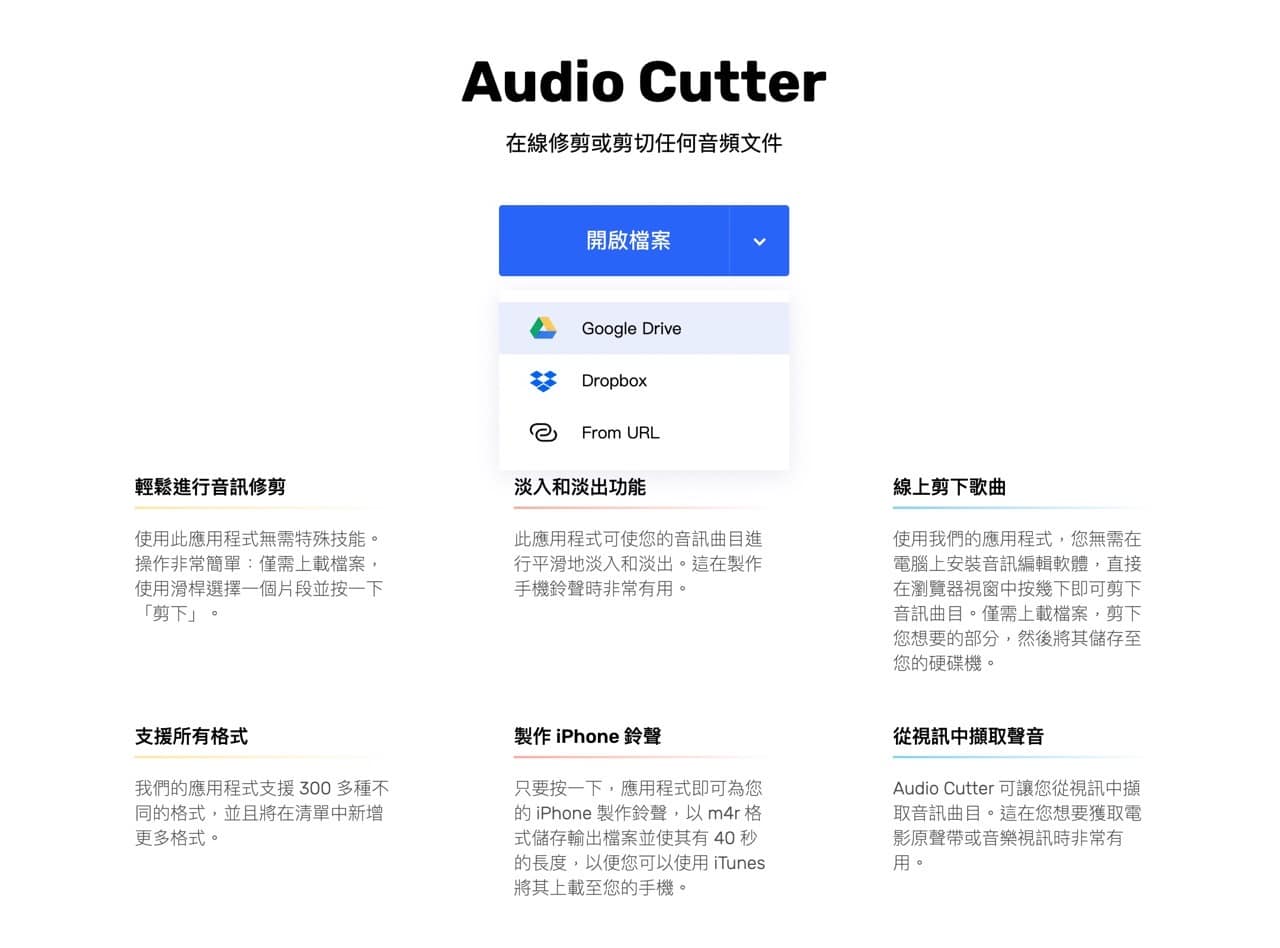
上方的工具列是 123Apps 提供的各項線上工具,包括影片工具、音樂工具、PDF 工具、轉換器等等,其中音樂工具裡除了預設的修剪音頻以外還有更改音量、改變速度、改變音調、均衡器(等化器)、反向音頻、錄音機或合併音頻等等,其實在同一個編輯器裡也能使用相關功能,但也能依照需求直接選取對應的編輯選項。
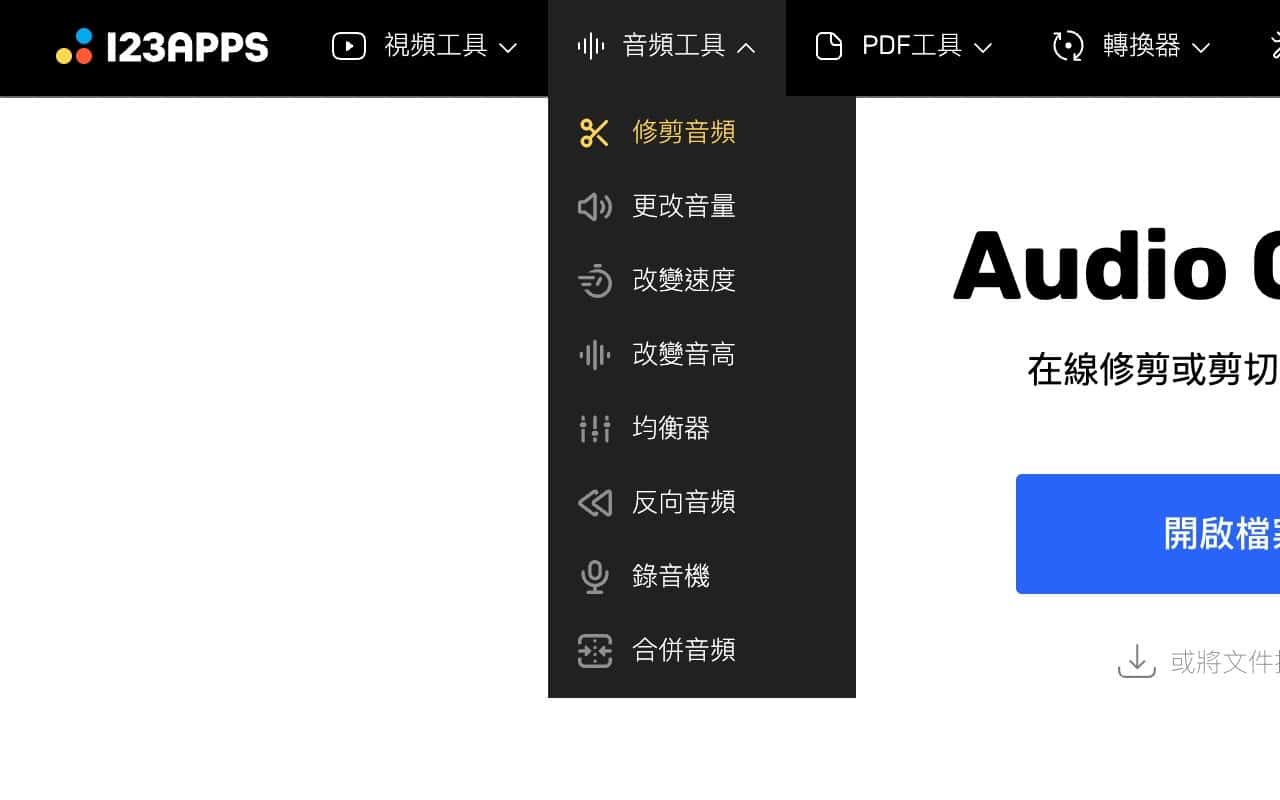
STEP 2
當音樂上傳後會在 Mp3cut 編輯器顯示為波形圖。
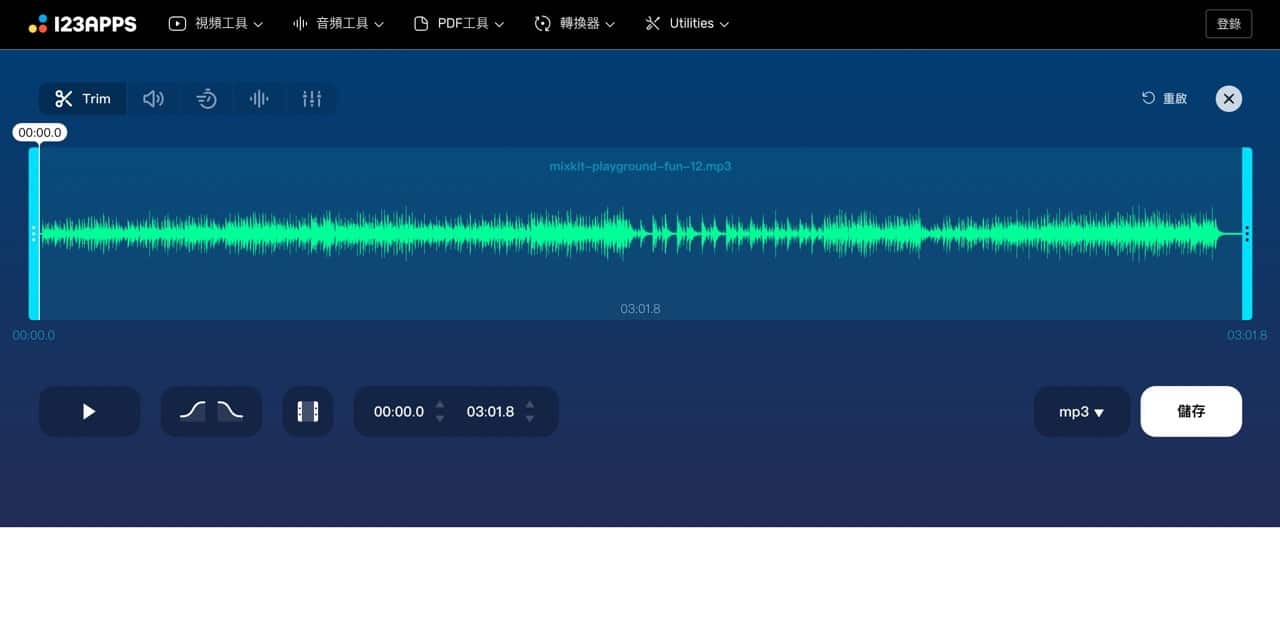
拖曳波形圖左右兩側的藍色軸設定要裁切、保留的開始和結束時間點,如果想要更精準也可從下方的時間選項進行編輯。
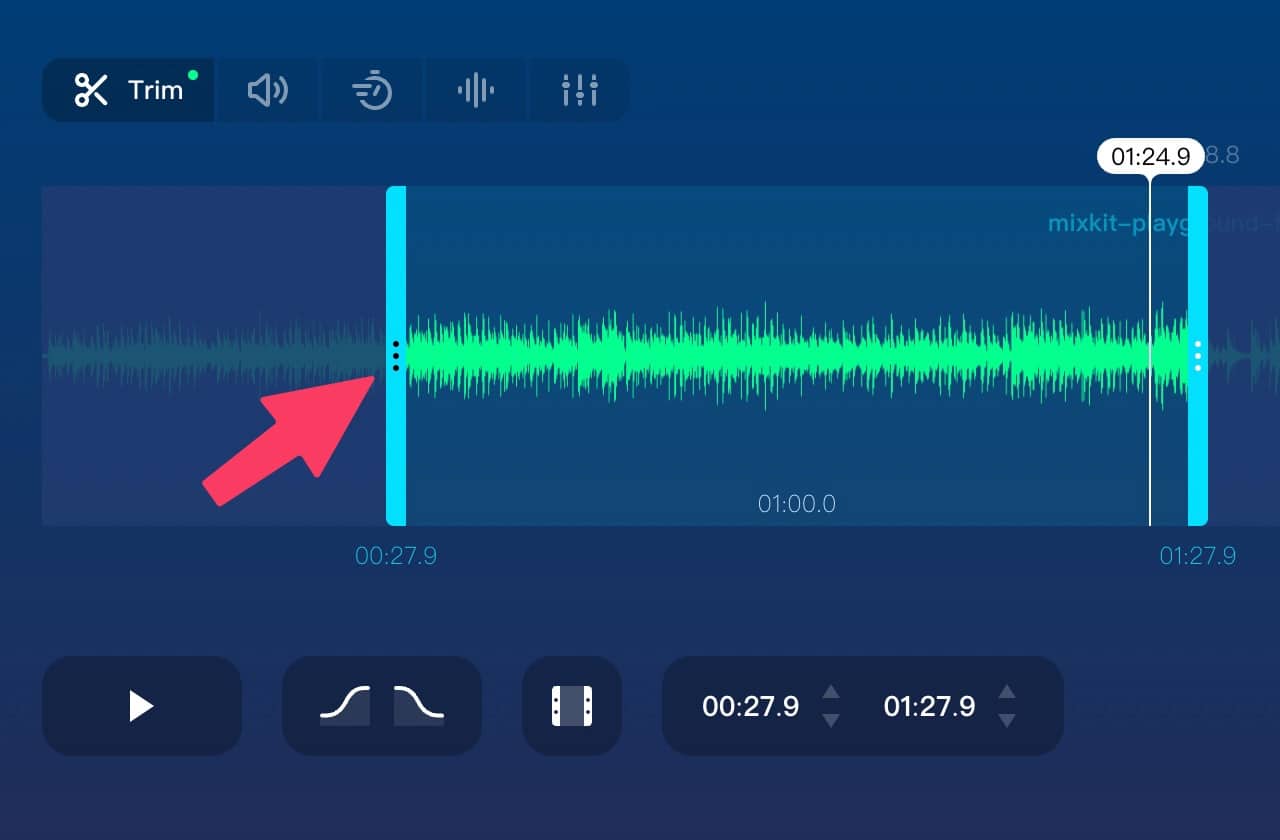
STEP 3
編輯時可點選左下角「播放」進行預覽,就能更精確地找到要保留的音樂段落。
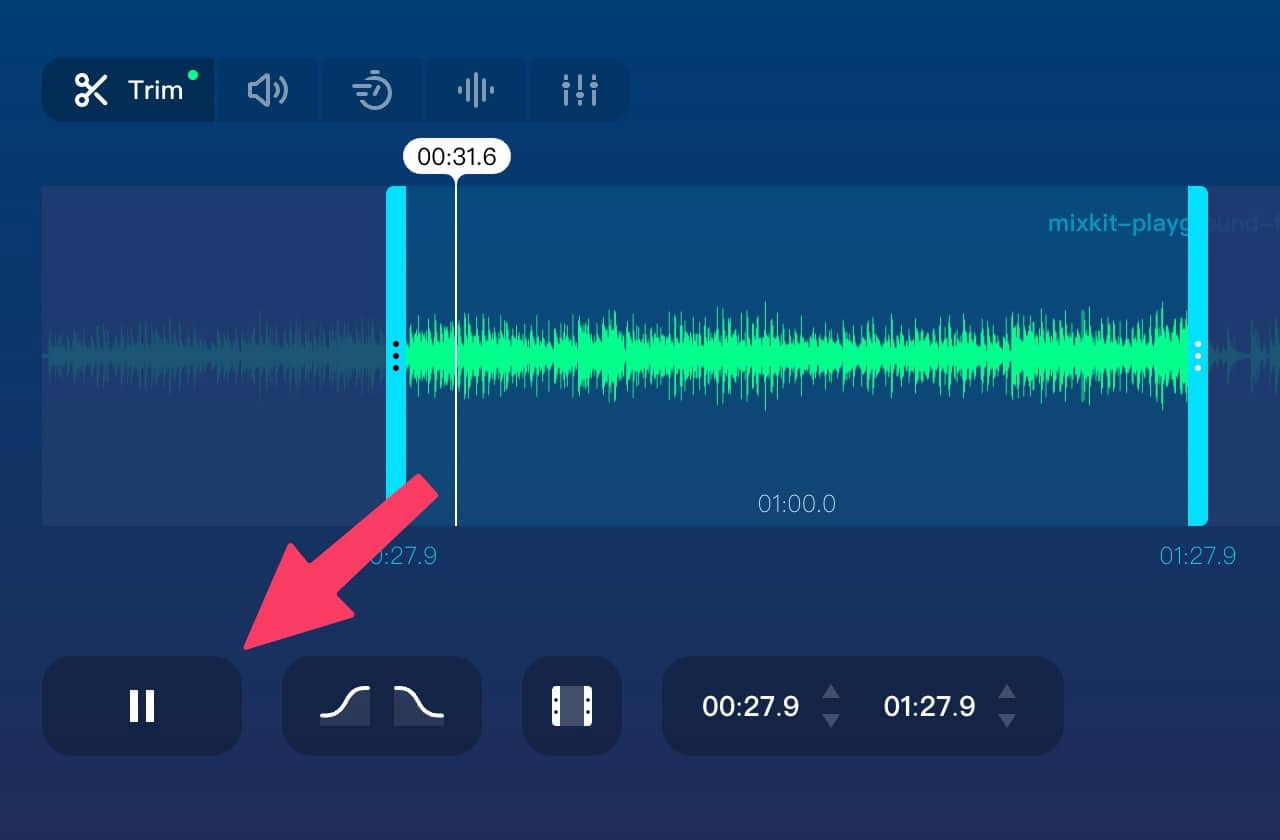
STEP 4
上方有一排功能選項,由左而右分別為裁切、剪輯、更改音量、改變播放速度、選擇音調和等化器,點選就會切換對應的編輯功能,不用離開編輯器也無需重複上傳檔案。
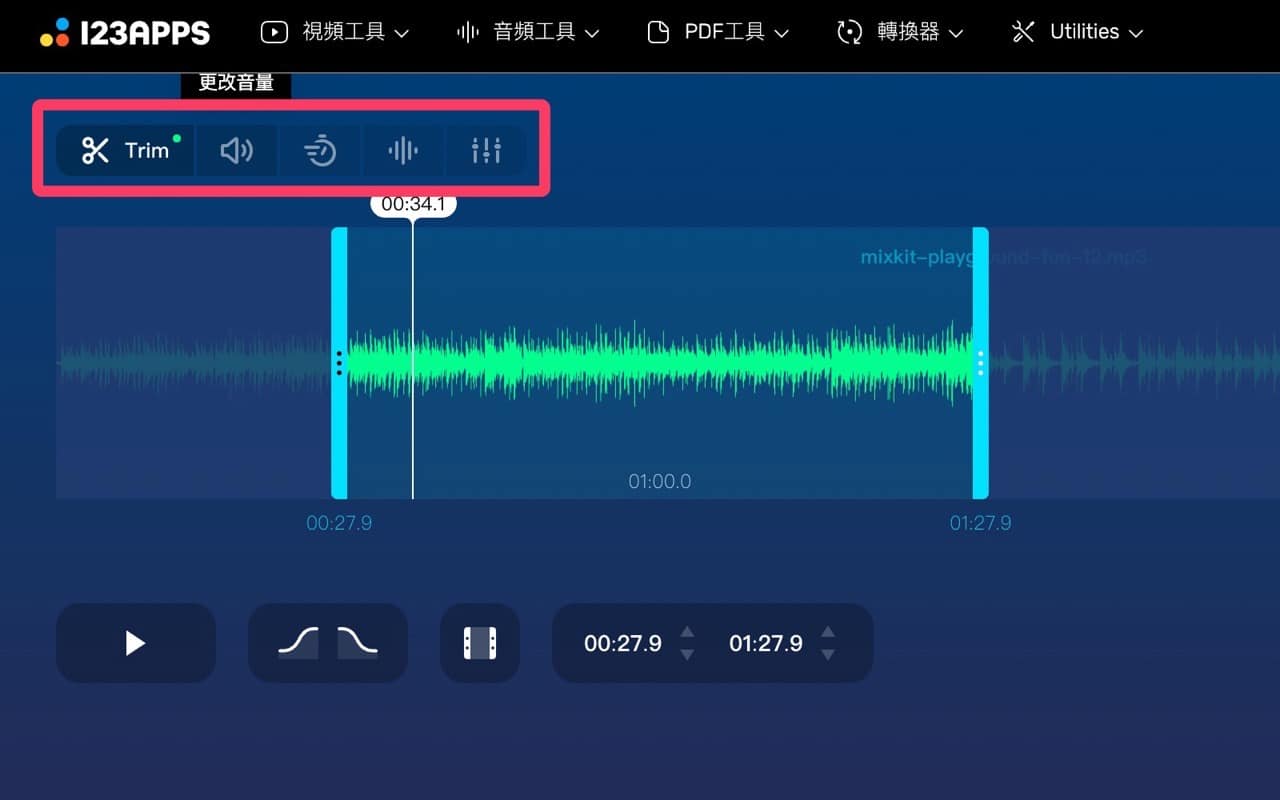
STEP 5
下方除了預覽播放還有淡入、淡出功能,也就是讓音樂的最前面或最後面有開始和結束的效果,相較之下也不會太突兀,另外還有一個「修剪 / 剪切」選項很有趣,點選後就能將選取範圍翻轉過來,也就是原本保留的部分會變成灰色刪除,再點一下就又能反轉回來。
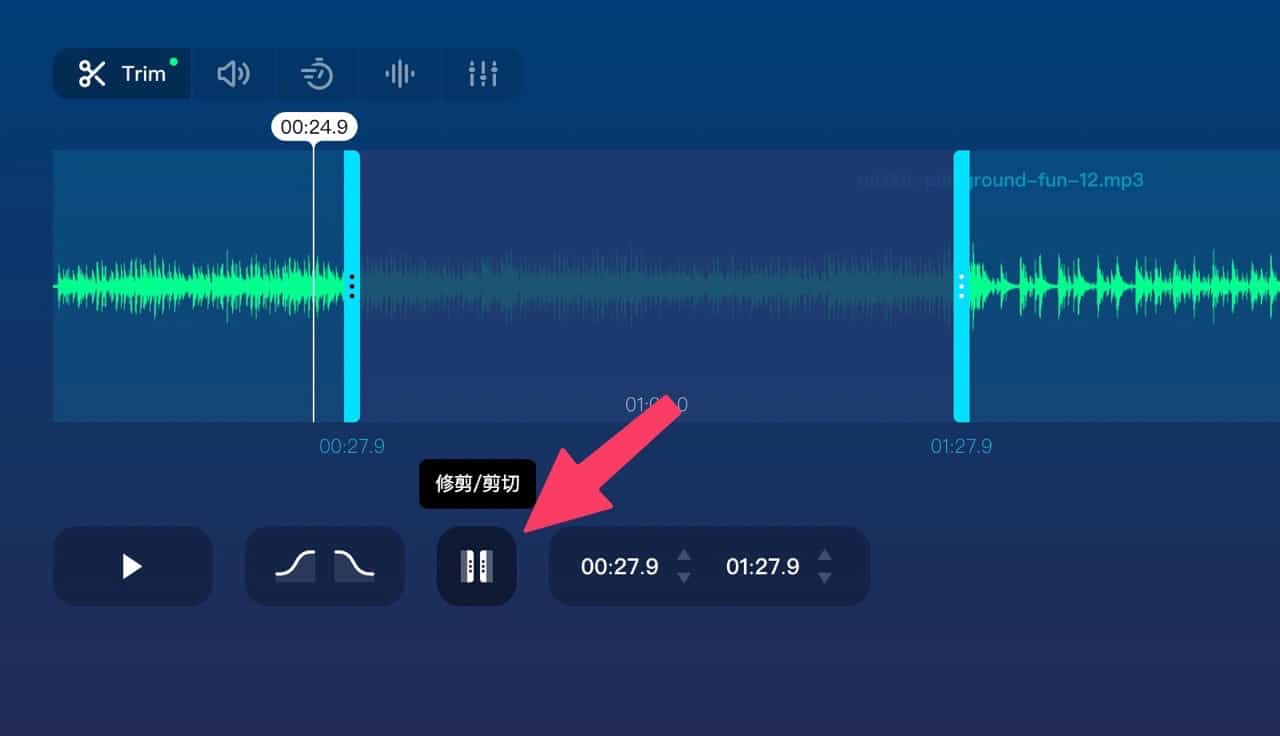
STEP 6
編輯完成後從右下角選擇要儲存的音樂格式,有 mp3、m4a、m4r、flac 和 wav 五種格式。
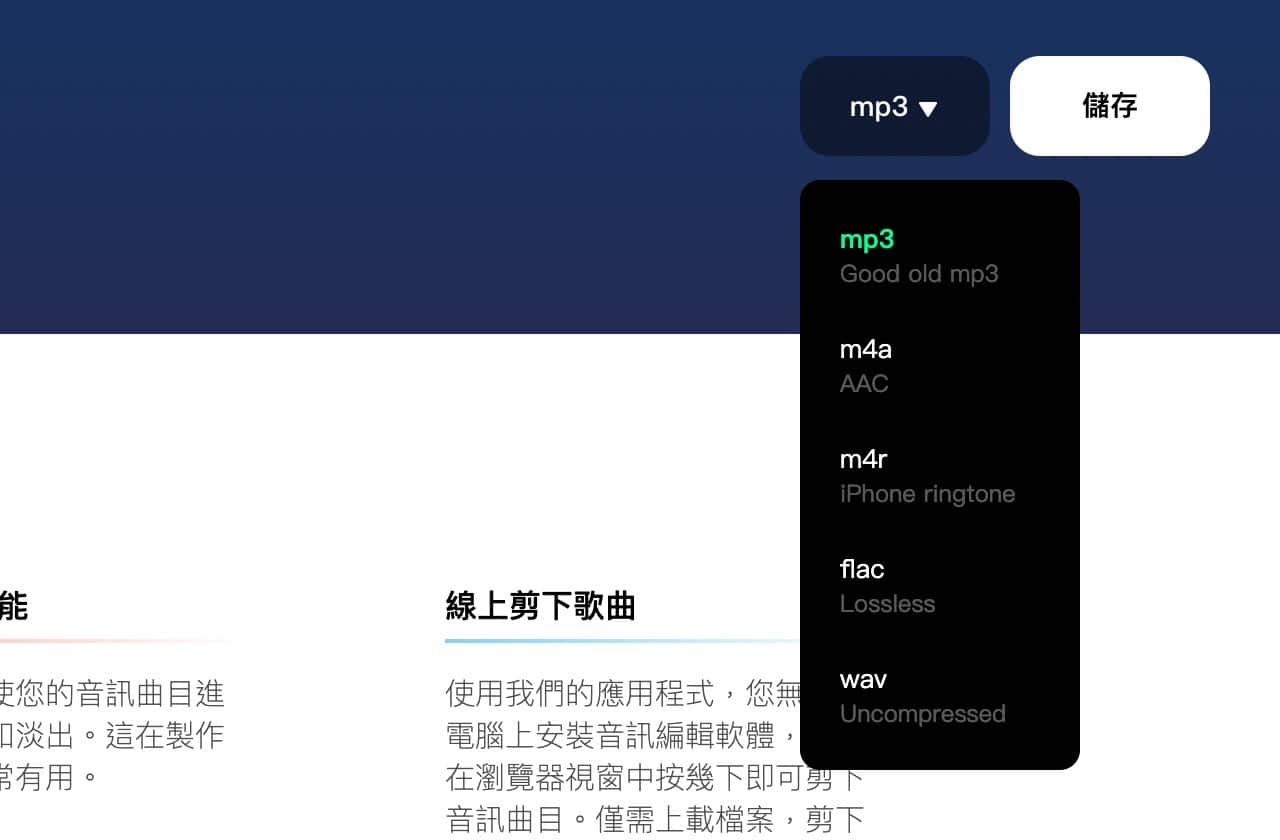
再次按下「儲存」即可將檔案保存到預設的下載資料夾,這些過程完全不用註冊或登入帳號,透過 Mp3cut 除了能剪輯裁切音訊檔,也能進行一些常見常用的編輯,對於平常沒有在使用音樂音效編輯軟體的朋友來說很方便,而且適用於各種作業系統,只要打開網頁就能使用,無需額外安裝軟體。
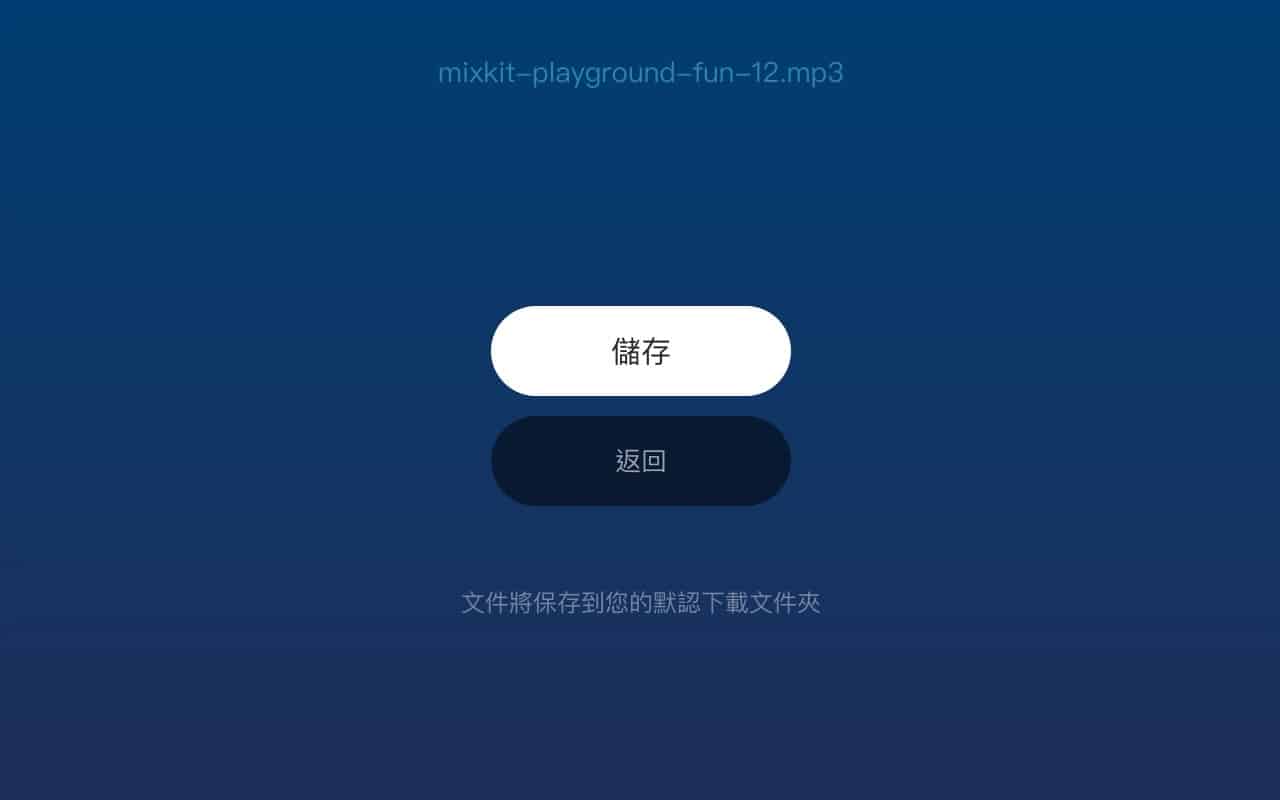
值得一試的三個理由:
- Mp3cut 老牌的線上音樂剪輯裁切工具,現已是 123Apps 旗下服務之一
- 除了剪輯還整合淡入淡出效果、更改音量、改變播放速度、音調和等化器功能
- 支援超過 300 種檔案格式,可保存為 mp3、m4a、m4r、flac 和 wav